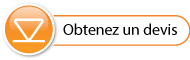Cliquez sur l'onglet « Real Time View » (Visualisation en temps réel) de la fenêtre principale du logiciel (voir Figure 9-1). Le rôle de cet onglet est de fournir une mesure à l'écran des données enregistrées par l'enregistreur de données connecté. Les données seront présentées sous forme de tableau et de graphique. Tous les paramètres de configuration du Levelogger et les informations sur la voie sont affichés dans la partie gauche de la fenêtre.
Tout d'abord, sélectionnez une fréquence d'affichage sans enregistrement 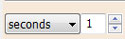 . La fréquence d'affichage peut être configurée de manière indépendante de la période d'enregistrement du Levelogger et n'interfère pas avec les enregistrements effectués par le Levelogger lui-même.
. La fréquence d'affichage peut être configurée de manière indépendante de la période d'enregistrement du Levelogger et n'interfère pas avec les enregistrements effectués par le Levelogger lui-même.
Remarque :
Les paramètres de l'enregistreur ne peuvent pas être modifiés dans l'onglet « Real Time View » (Visualisation en temps réel). Les modifications doivent être effectuées dans l'onglet Datalogger Settings (Paramètres de l'enregistreur). Les modifications sont appliquées lorsque les relevés en temps réel sont démarrés. ![]()
Cocher Enable Manual Data Adjustment (Permettre l'ajustement manuel des données) permet de saisir une valeur représentant le zéro/un référentiel (p. ex. la profondeur jusqu'au niveau de l'eau) utilisée pour ajuster les relevés pour la visualisation en temps réel. Cette fonction n'est disponible que lorsque vous effectuez des relevés en m, cm ou ft.
Les relevés visualisés en temps réel peuvent être affichés sous forme de graphique ou sous forme de tableau. Les mêmes options sont disponibles pour le graphique des relevés visualisés en temps réel que dans l'onglet « Data Control » (Contrôle des données). Les relevés visualisés en temps réel sont enregistrés par le logiciel Levelogger et il est possible, avant de fermer la fenêtre, de les sauvegarder en exportant les données dans un fichier *.csv, en cliquant sur l'option d'exportation de fichier ![]() .
.
Pour démarrer les relevés actuels, cliquez sur ![]() . Les relevés s'affichent immédiatement.
. Les relevés s'affichent immédiatement.
Pour effectuer un relevé à tout moment, cliquez sur le bouton ![]() et le relevé sera ajouté aux données affichées. Pour désactiver la visualisation en temps réel, décidez si vous souhaitez sauvegarder les données comme décrit ci-dessus, puis cliquez sur
et le relevé sera ajouté aux données affichées. Pour désactiver la visualisation en temps réel, décidez si vous souhaitez sauvegarder les données comme décrit ci-dessus, puis cliquez sur ![]() .
.
Remarque :
Vous pouvez également visualiser les lectures en temps réel à partir d'un Rainlogger 5, Rainlogger Edge ou un Rainlogger utilisant un microprogramme version 2.000 ou plus récent.
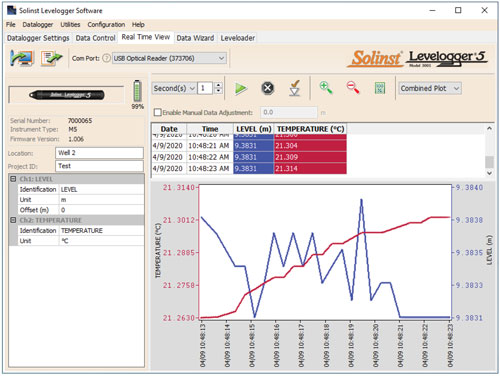
Figure 9-1 : Fenêtre de visualisation en temps réel